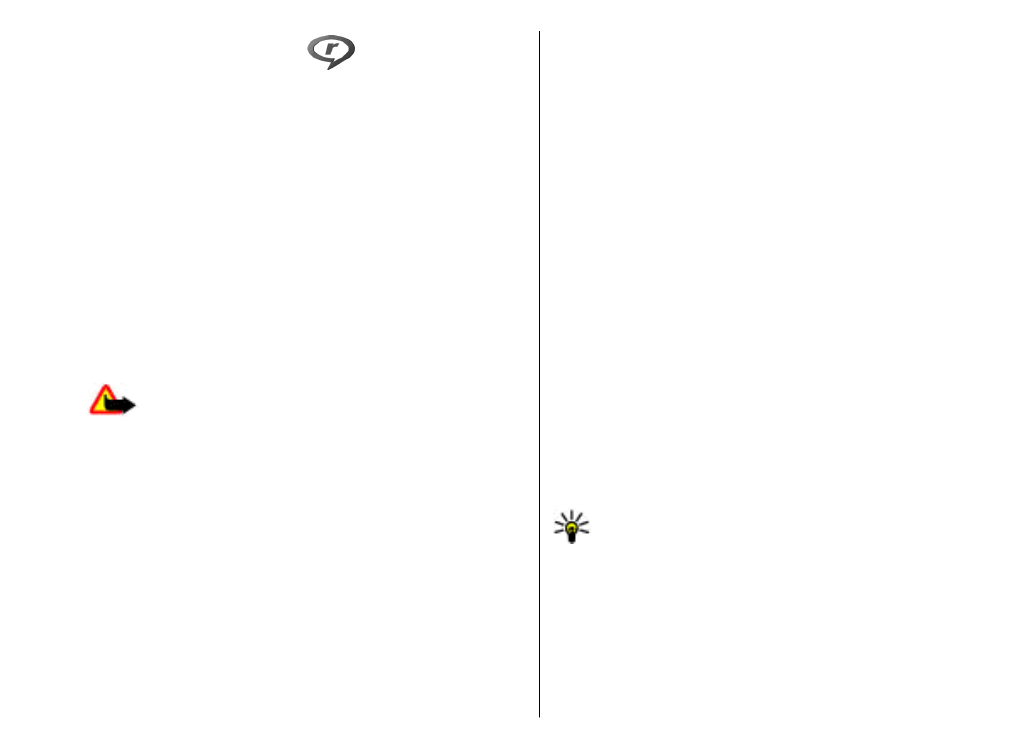
Videoclips en streaming
media afspelen
Waarschuwing: Houd het apparaat niet dicht bij
uw oor wanneer de luidspreker wordt gebruikt, aangezien
het volume erg luid kan zijn.
Als u een videoclip of audiobestand wilt afspelen,
selecteert u
Opties
>
Openen
>
Recente clips
om een
van de zes laatst afgespeelde clips te kiezen, of
Opgeslagen clip
om te bladeren naar een clip of om een
webkoppeling te openen. Selecteer
Afspelen
.
Als u streaming media wilt afspelen, selecteert u een
webkoppeling naar een clip en selecteert u
Afspelen
, of
brengt u een verbinding met internet tot stand, bladert u
naar een videoclip of audiobestand en selecteert u
Afspelen
. RealPlayer herkent twee typen koppelingen:
URL's van het type rtsp:// en URL's van het type http:// die
naar een bestand in RAM-indeling verwijzen. Voordat het
mediabestand wordt afgespeeld, moet het apparaat een
verbinding tot stand brengen met een website en de
inhoud in de buffer plaatsen. Als een probleem met de
netwerkverbinding een afspeelfout veroorzaakt, probeert
RealPlayer automatisch opnieuw verbinding te maken
met het internettoegangspunt.
Als u het volume tijdens het afspelen wilt aanpassen,
gebruikt u de volumetoetsen.
Als u tijdens het afspelen vooruit wilt spoelen, houdt u de
navigatieknop omhoog gedrukt. Als u tijdens het afspelen
wilt terugspoelen, houdt u de navigatieknop omlaag
gedrukt.
Als u het afspelen of streamen wilt beëindigen, selecteert
u
Stoppen
. Het in de buffer plaatsen of verbinden met de
streaming-site stopt, het afspelen van de clip stopt en de
clip wordt teruggespoeld naar het begin.
Als u videoclips van het web wilt downloaden, selecteert
u
Opties
>
Video's downloaden
.
Als u de videoclip in het volledige scherm wilt weergeven,
selecteert u
Opties
>
Op volledig scherm
. Als u het
volledige scherm gebruikt, wordt het beeld zo groot
mogelijk weergegeven met behoud van de verhoudingen.
Tip: Druk op 2 op het toetsenbord om snel te
schakelen tussen het gewone scherm en het
volledige scherm.
82